AirPlay + Windows: транслируем контент с iOS на ПК.
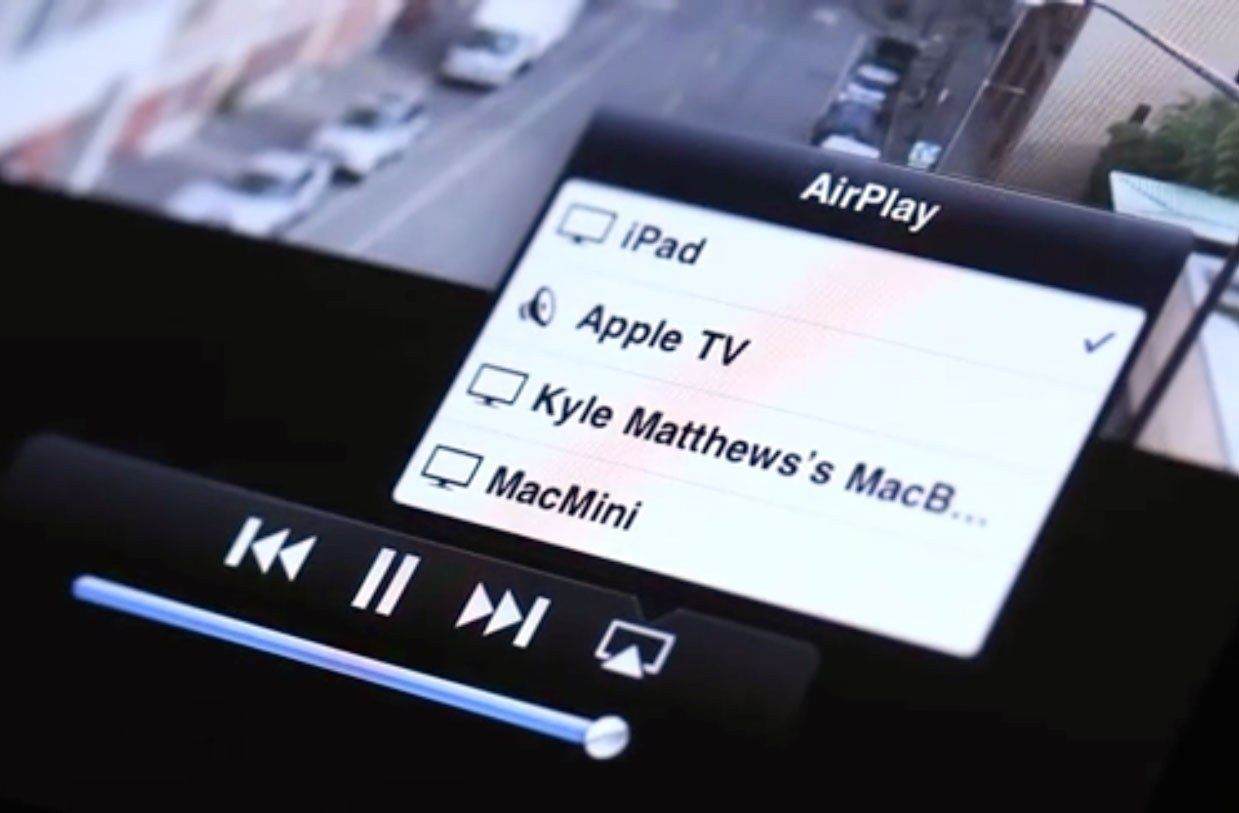
Все обладатели устройств от корпорации из Купертино когда-либо слышали о технологии AirPlay.
AirPlay — наименование технологии и протокола, разработанных Apple, при использовании которых обеспечивается беспроводная потоковая передача медиа-данных (аудио, видео, изображений) между устройствами. (с) Wikipedia
Однако данная технология одно время была совместима только с “яблочной” продукцией и найти ей применение обладателям Windows компьютеров было сложно. Вариантов использования этой технологии у обладателей Windows было два: или купить Apple TV или купить Mac. Сценариев использования технологии AirPlay масса: трансляция игры на телевизор, показ фотографий и видео родственникам, серфинг в Интернете, если нет под рукой ноутбука, скринкаст для вашего блога, демонстрация слайдов и презентаций и многое-многое другое. Сегодня мы с вами рассмотрим, как транслировать видео, аудио и фото с наших iOS устройств на наши Windows компьютеры.
Что нам понадобится:
- Windows XP, 7, 8 и iOS устройство, подключенные к одной Wi-Fi сети.
- Программы AirServer или Reflector.
- Прямые руки и 10 минут терпения.
Вся задача решается в 2 действия, а именно: установка софта и запуск трансляции на iOS-девайсе. Приступим.
Шаг 1. Установка нужного софта.
Для того чтобы наш компьютер мог выступать AirPlay сервером, нужно установить одну из вышеназванных программ. Они позволят нашему iOS-устройству видеть наш Windows компьютер как устройство, поддерживающее AirPlay, и транслировать на него контент. Что AirServer, что Reflector выполняют совершенно одинаковые функции. Разница лишь в том, что Reflector в качестве оформления берет “рамку” из вашего iOS-устройства, т.е. если вы транслируете с iPhone, то вся транслируемая картинка будет показана как бы на iPhone. AirServer же такими красивостями не страдает и показывает только картинку безо всякого там iУстройства.
Экран устройства:

Трансляция в AirServer:

Трансляция в Reflector:

Хочу заметить, что обе программы платные, и на горе любителям халявы я не нашел в Интернете кряков и ключей к ним, так что в обзоре придется довольствоваться ознакомительными режимами. В ознакомительном режиме AirServer можно использовать 7 дней. Reflector же вырубается через 10 минут после запуска программы. Печалька.
Начнем с AirServer. Скачиваем программу с сайта разработчика. Для того чтобы получить Trial-версию, нужно ввести свой e-mail (на него придет ссылка для загрузки). Итак, идем на сайт www.airserverapp.com/ru/Download и скачиваем на свой компьютер бесплатную версию программы. На сайте есть подсказки на русском языке, так что тратить время на скриншоты я не буду. Все и так понятно. Устанавливаем загруженную программу. Запускаем. В Trial версии обязательно подключение к Интернету при запуске, т.к. при каждом запуске у вас будут просить ввести e-mail, на который вы заказывали вашу ссылку на бесплатную копию программы. (Вот вам маленький лайфхак: можно наделать кучу имэйлов и бесконечно заказывать на них ссылки и вводить их потом в окно при запуске программы. Таким образом, на год халявы вам нужно 12 мес. х 4 нед. = 48 левых имэйлов). Итак, после запуска программа сразу же сворачивается в трей и приступает к работе.
С Reflector все точно так же. Заходим на сайт www.reflectorapp.com, качаем, устанавливаем, запускаем, жмем Try Reflector, читаем жлобское предупреждение, что через 10 минут вашей трансляции конец, и приступаем к шагу 2.
P.S. На Windows 7 и Windows 8 запускайте программы от имени администратора. От греха подальше. И на всякий случай, Windows RT данные программы не поддерживает, как и все десктопные, если кто не знал.
Шаг 2. Включаем трансляцию на iOS-устройстве.
Берем в руки наши iOS-девайсы. Если вам нужно показать родителям фоточки или видео с новогоднего корпоратива, а полностью дублировать экран iУстройства нет нужды, то сразу идем в соответствующее приложение “Фото” или “Видео”, открываем нужный файл и ищем там кнопку AirPlay. Нажимаем ее и выбираем, куда транслировать. С музыкой ровно так же. Собственно, с трансляцией мультимедиа мы разобрались.
[one_half] [/one_half][one_half_last]
[/one_half][one_half_last] [/one_half_last]
[/one_half_last]
[one_half] [/one_half][one_half_last]
[/one_half][one_half_last] [/one_half_last]
[/one_half_last]
Теперь у многих возникнет вопрос: “А в игры так играть можно?”. Можно, отвечу вам я. Для этого вызываем панель многозадачности, листаем влево до ползунка громкости и снова нажимаем там заветную кнопку, выбираем наш ПК и не забываем включить “Видеоповтор”. (Аккуратно! Можете спалить нежелательную смс-ку или еще что.) Теперь все, что происходит на экране вашего iPhone или другого устройства, будет отображаться и на ПК. Заходим в любимую игру и поехали!
[one_half] [/one_half][one_half_last]
[/one_half][one_half_last] [/one_half_last]
[/one_half_last]

Вот, собственно, и все манипуляции. Как я и обещал, все было просто и быстро! Надеюсь, данная заметка была вам интересна и пригодится в будущем!
P.S. Keddr.com и лично я рекомендует купить понравившуюся вам программу. AirServer стоит $15 (лицензия на 5 компьютеров), а Reflector — $12 (на один ПК).